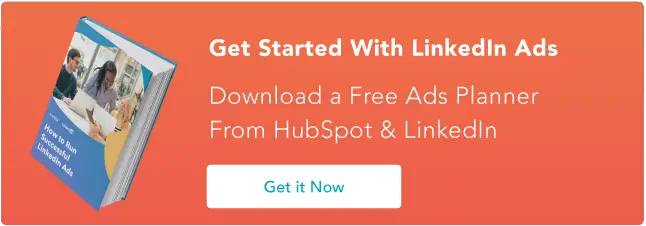LinkedIn で広告を掲載する方法 (+リサーチ、専門家のヒント)
公開: 2023-09-08LinkedIn は、同じ考えを持つ専門家とネットワークを築くための非常に価値のあるツールです。 しかし、私たちが必要以上に話していないことがあります。LinkedIn は便利なインバウンド マーケティング プラットフォームでもあります。
少し怖いように思えるかもしれません。 皿には十分なものがあります。 ターゲットを絞ったコンテンツを作成する別の方法を考え出す必要があるでしょうか? 実はそうです。 LinkedIn では、思っている以上に多くの力を自由に使うことができます。
それは、LinkedIn が強力な広告プラットフォームを持っているからです。 Facebook、X、Google でのプレゼンスを強化するためにすでにペイ・パー・クリック (PPC) 技術を使用している場合は、幸運だと考えてください。LinkedIn をそのリストに追加することもできます。
HubSpot 広告ツールを使用している場合、これは特に簡単に実行できます。

ただし、LinkedIn 広告を初めて使用する場合でも、心配する必要はありません。最初の LinkedIn 広告キャンペーンを設定するためのステップバイステップ ガイドをまとめました。
本題に入る前に、LinkedIn 広告の仕組みを確認してみましょう。
LinkedIn 広告はどのように機能しますか?
LinkedIn キャンペーン マネージャーを入手すると、LinkedIn 広告は 5 つのステップで機能します: 1) 目的 (認知度、検討、またはコンバージョン) を選択する、2) ターゲティング基準を選択する、3) 広告フォーマットを選択する (スポンサー広告、メッセージ広告、ダイナミック広告、またはテキスト広告) )、4) 広告予算を設定し、5) 広告の成功を測定します。
上記の定義では、 LinkedIn のターゲティング オプションについて言及しました。 ここでは、LinkedIn ターゲティングが実際にどのように機能するか、およびそれらのターゲティング オプションが何であるかについて詳しく説明します。
LinkedIn ターゲティング オプションこれらのオプションを今すぐ確認すると、以下のステップ 3 で LinkedIn のターゲティングを確認するのに役立ちます。
LinkedIn のターゲティングはどのように機能しますか?
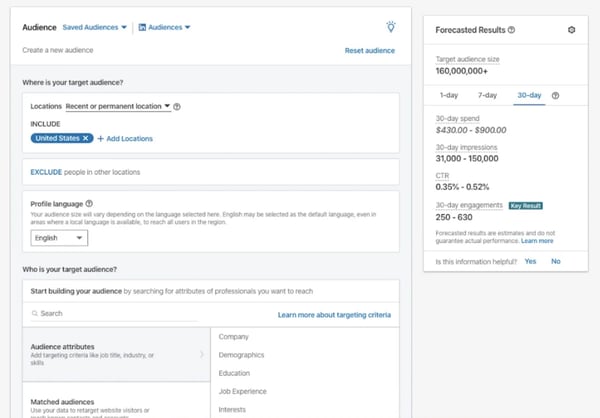
ソース
LinkedIn の広告ターゲティングは、広告キャンペーンを成功させるのに役立ちます。適切なユーザーをターゲティングすると、エンゲージメントが高まり、コンバージョンが増加するからです。
LinkedIn では、どのタイプの広告を選択しても、ターゲットとするユーザーを選択するプロセスは同じように機能します。
誰をターゲットにするかを設定する際、LinkedIn は 20 を超える異なるオーディエンス属性とターゲティング カテゴリを提供しており、そこから選択できます。例には、会社名、会社規模、メンバー グループ、メンバーの興味、メンバーの学校、役職、年功序列などが含まれます。 、スキル。
LinkedIn で広告を掲載する方法
- LinkedIn 広告キャンペーンを作成します。
- LinkedIn 広告キャンペーンの目標を設定します。
- LinkedIn の広告オーディエンスを指定します。
- LinkedIn の広告フォーマットを決定します。
- LinkedIn の広告配置を選択します。
- 広告の予算とスケジュールを設定します。
- コンバージョン トラッキングを忘れないでください。
- LinkedIn 広告を作成します。
LinkedIn での広告掲載は 2 段階のプロセスです: 1) LinkedIn キャンペーンの設定、2) LinkedIn 広告の作成。
このセクションでは、キャンペーンを設定して広告を作成する方法と、それぞれのベスト プラクティスとヒントを説明します。
1. LinkedIn 広告キャンペーンを作成します。
LinkedIn広告キャンペーンは、毎日見る LinkedIn とは別のプラットフォーム、つまり LinkedIn マーケティング ソリューション プラットフォーム上で実行されます。 キャンペーンを開始するにはこのページにアクセスし、 [広告の作成]を選択します。
 そこから、LinkedIn キャンペーン マネージャー アカウントを作成するよう求められます (まだ作成していない場合)。 関連する LinkedIn 企業ページがある場合は、必ず入力してください。
そこから、LinkedIn キャンペーン マネージャー アカウントを作成するよう求められます (まだ作成していない場合)。 関連する LinkedIn 企業ページがある場合は、必ず入力してください。
次に、メンバーのダッシュボードに移動します。 お支払い情報を入力していない場合は、アカウントのロックを解除するために入力する必要があります。
心配しないでください。キャンペーンが開始されるまで料金は請求されません。その後は、広告のクリックやその他のエンゲージメントに対して定期的に料金が請求されます。
ダッシュボード (正式には「キャンペーン マネージャー」と呼ばれます) に、[キャンペーン] タブが表示されます。 「キャンペーン」タブをクリックすると、「作成」ボタンが表示されます。
そのボタンをクリックすると、キャンペーン、キャンペーン グループ、またはアカウントを作成するオプションが表示されます。

注: LinkedIn には「目的に基づいたキャンペーン作成エクスペリエンス」もあります。 この記事ではそのプロセスについて説明します。詳細については、このページをご覧ください。
[キャンペーン グループ] をクリックし、キャンペーンに名前を付けます。 キャンペーン グループは、キャンペーンを整理するのに役立ちます。 デフォルトのキャンペーン グループをそのままにすることも、新しいグループを作成することもできます。
キャンペーン名に関しては、内部でのみ表示されるため、特に数人の異なるメンバーがキャンペーンに取り組んでいる場合は、非常に有益な名前を選択することをお勧めします。
たとえば、最適なタイプの人口統計ターゲティングを決定するテストを実行する場合は、「ユニコーン食品広告テスト - 北米、18 ~ 24 歳、女性」というタイトルを使用するかもしれません。
この名前は、詳細を確認しなくても、ターゲットとしている人を正確に表しています。 これを、広告が誰をターゲットにしているのかについて何も示さない「Unicorn Food Test 1」のようなものと比較してください。
キャンペーン グループと名前を選択したら、LinkedIn キャンペーンの設定を開始できます。
2. LinkedIn 広告キャンペーンの目標を設定します。
次に、キャンペーンの目的を選択します。
 あなたの目的は、広告を見たときに人々に何をしてもらいたいかです。
あなたの目的は、広告を見たときに人々に何をしてもらいたいかです。
LinkedIn によると、目的を選択すると、「キャンペーン作成をカスタマイズし、設定した目標に対して最高の ROI を実現し、関連するレポートを表示する」のに役立ちます。
キャンペーンには、認知度、検討、コンバージョンという 3 つの包括的なテーマがあります。 これらのテーマの下で、利用可能なキャンペーン目標の一部は次のとおりです。
Web サイトへのアクセスにより、 Web サイトとランディング ページへのトラフィックが増加します。 LinkedIn によると、この種のキャンペーンは、(少なくともその客観的なオプションが利用できない間は)ブランド認知度も向上します。
エンゲージメントにより、コンテンツへのエンゲージメントが高まり、LinkedIn 企業ページのフォロワーが増加します。
動画の再生回数が増えると、動画に関心を持ちそうな人々への動画の露出が増加します。
リード生成では、フォームに関与する可能性が最も高い LinkedIn ユーザーに、事前に入力された LinkedIn プロフィール データを含む LinkedIn リード生成フォームが表示されます。
次に、対象ユーザーのパラメーターを選択します。 広告を見る人をターゲットにすることは、キャンペーンの目的を達成するのに役立ちます。広告が視聴者にとってより具体的で関連性が高いほど、広告のパフォーマンスは向上します。
LinkedIn では、いくつかの異なるカテゴリに従ってターゲットを設定できます。上で確認したターゲット オプションのポイントを参照してください。
LinkedIn のターゲティング オプションをすべて使用する必要はありません。ただし、ターゲティング基準がより具体的であればあるほど、選択した対象ユーザーとの関連性が高くなります。
したがって、ROI が向上する可能性が高くなります。

ソース
4. LinkedIn の広告フォーマットを決定します。次に、広告フォーマットを選択します。 次のセクションでは、キャンペーンの一部として作成できるさまざまな種類の LinkedIn 広告を詳しく説明します。
広告タイプを切り替えると、右側の [予測結果] ボックスが変化することがわかります。
 ソース
ソース
この機能は、キャンペーンのパラメーター (入札、予算、ターゲティング、開始日/終了日など) を分析し、類似のキャンペーンや広告主を考慮します。 また、広告オークションを刺激して表示される数字を生成します。
LinkedIn の広告タイプを選択するときは、このボックスに注目してください。 初めて始める場合は、どの広告タイプを選択するかは予算によって決まるかもしれません。
優先順位の概要を示してから、どのタイプが自分にとって最適かを判断できます。
さらに、一部の広告タイプでは LinkedIn 企業ページにリンクする必要があり、一部の広告タイプでは LinkedIn 翻訳サービスを利用する必要があります。
5. LinkedIn の広告配置を選択します。
次に、LinkedIn オーディエンス ネットワークに広告を表示するかどうかを決定します。これにより、LinkedIn のサードパーティ プラットフォームやサイト間でのキャンペーンのリーチと露出が高まります。
 ソース
ソース
注: このオプションはすべての広告タイプで利用できるわけではありません。
必要に応じて、ネットワーク内の特定のカテゴリ、アプリケーション、サイトを除外またはブロックすることもできます。

6. 広告の予算とスケジュールを設定します。
次に、最適な予算、スケジュール、入札オプションを設定します。
予算
会社のマーケティング支出に最適な 1 日の予算を設定します。 1 つのキャンペーンに多額の投資をする前に、各キャンペーンと広告バリエーションの成功をテストして測定します。
たとえば、ターゲット ユーザーの心に響かない広告に何千ドルも注ぎたくないでしょう。
あなたが高級花き会社のマーケティング担当副社長だとしましょう。 あなたは、ターゲット市場のほとんどがもうすぐ花嫁になる人たちで構成されていると想定し、LinkedIn 広告をブライダル グループに向けます。
しかし、何千ドルも費やしても、期待していたリードの 10% しか獲得できません。
その後の調査で、これは間違った行動だったことがわかり、店舗の近くで LinkedIn を利用している人々が実際には企業イベント用の花を探していることがわかりました。
LinkedIn 広告に多額の予算を費やす前に、そのことを知っていればよかったと思いませんか?
とはいえ、LinkedIn Ads はターゲティングの機会が広範にあるため、ニッチな市場をうまくターゲットにすることができます。
ただし、慎重な実験を早い段階で行うことが重要です。キャンペーンのパフォーマンスが良好であることが確認できたら、そのキャンペーンにさらに多くの予算を投入できます。
スケジュール
キャンペーンを開始する日付を選択します。 キャンペーンが終了日まで継続的に表示されるように指定できます。
入札タイプ
このセクションでは、次の 3 つのオプションがあります。
自動入札: LinkedIn は、キャンペーンの目標と選択したオプション (クリック、インプレッション、コンバージョン) を最大化する金額を決定できます。
クリック単価 (CPC) の上限入札額。広告がクリックされるたびに料金が請求されます。
LinkedIn は、予算と広告の競合状況に応じて入札範囲を提案します。同様のキャンペーンに入札する広告主が多いほど、入札単価を高くする必要があります。
この入札額が請求される最大値です。 現在のレートが最大入札額よりも低い場合は、現在のレートのみが請求されます。
最大 1,000 インプレッションあたりの支払い額 (CPM) 入札。LinkedIn で 1,000 人ごとに広告が表示されるたびに一定の金額が請求されます。 LinkedIn Audience Network オプションを使用している場合、このオプションは使用できません。
最適な最高入札額を決定するのは難しい場合があります。 CPC と CPM のどちらを選択するかを決めるときは、最終目標について考えてください。 ブランディング キャンペーンなどに役立てるため、できるだけ多くの人に広告を見てもらいたいと考えていますか?
その場合は、CPM が最良の選択肢となる可能性があります。
一方、より多くの人に広告をクリックして Web サイトへのトラフィックを増やしたり、新しい見込み客を獲得したりしたい場合は、CPC の方が適している可能性があります。
最適な最高入札額については、試行錯誤が必要になる場合があります。 LinkedIn は推奨入札額を提示しますので、そこから始めるとよいでしょう。
次に、視聴者がオンラインになる可能性が最も高い時期を考えてください。 広告が確実に表示されるようにするには、その期間中は入札単価を高くする必要があります。
また、LinkedIn が実際に彼らにリーチするのに最適な場所であることも確認してください。入札額を調整して、費やした金額に対して最も多くの利益が得られる時期を確認してください。
7. コンバージョントラッキングを忘れないでください。
最後に、LinkedIn キャンペーンにコンバージョン トラッキングを設定するオプションがあります。これにより、広告をクリックした後にユーザーが行うアクションが追跡および測定されます。
コンバージョン トラッキングは LinkedIn 広告キャンペーン設定のオプションの部分ですが、ビジネスにとって非常に価値があります。
コンバージョン トラッキングを設定する場合は、 [+ コンバージョンを追加]をクリックします。
新しいウィンドウが表示され、コンバージョンに名前を付け、コンバージョン設定を選択し、コンバージョンを追跡する方法を決定します。
注: ウィンドウの右側にある情報は非常に役立ちます。あらゆる質問に答え、プロセスを順を追って説明します。
LinkedIn コンバージョンの実装と管理の詳細については、このヘルプ ページをご覧ください。

ブラボー! LinkedIn 広告キャンペーンを正式に設定します…しかし、まだ完了していません。 次に進む準備ができたら、「保存」をクリックします。
注意: 目的と広告フォーマットは保存すると変更できないため、先に進む前に選択内容をよく確認してください。
8. LinkedIn 広告を作成します。
このセクションは、キャンペーンに選択した LinkedIn 広告のタイプに対応します。
ステップ 1 で広告の基本パラメータを設定したら、広告の作成を開始し、広告バリエーションを複数作成する場合に LinkedIn でどのように表示およびローテーションするかを選択するよう求められます。
まず、 [新しい広告を作成]をクリックします。


「このキャンペーン用に新しい [選択した広告タイプ] を作成」というタイトルの画面が表示されます。この画面で広告のコピーを作成し、画像と組み合わせて、さまざまなレイアウト オプションをプレビューします。
もちろん、コピーに関しては、推奨するガイドラインがいくつかあります。
広告画像: 視聴者が広告で見るアートワークまたはグラフィックです。 100×100 ピクセルで、2MB 以下の .jpg または .png ファイルとしてアップロードする必要があります。
広告見出し: 視聴者が目にする主なメッセージです。 25 文字を超えることはできません。
広告の説明: 広告の本文です。 長さは最大 75 文字で、広告を閲覧しているユーザーと、広告を送信するオファーやページの両方に関連するものでなければなりません。
リンク先 URL 。視聴者が広告をクリックしたときに移動する場所です。 URL が正確であることを再確認してください。
この情報を入力すると、右側の [プレビュー] ボックスに情報が反映されます。

[作成]をクリックすると、前のキャンペーン マネージャー画面に戻ります。 そこからさらに広告を作成し、最終的には注文を確認して送信できます。
注: LinkedIn は送信されたすべてのキャンペーン注文を確認するため、広告がすぐに公開されることを期待しないでください。
広告で最良の結果を得るには、購入者ペルソナごとに異なる広告を作成し、それに応じてコピーを調整することを検討してください。
たとえば、大学教授に本を宣伝する場合、タイトルの先頭に「大学教授の…へのガイド」という単語を付けると、一般的なターゲットを絞らない見出しやコピーよりも高い CTR が得られる可能性があります。
ここでは、LinkedIn 広告に関するコピーライティングの最良のヒントをいくつか紹介します。
CTA
広告コピー内に実用的な CTA を含めることは、広告のクリックスルー率 (CTR) の向上にも役立ちます。 実行可能な次のステップが含まれていないコピーを作成する代わりに、「電子書籍を今すぐダウンロードしてください」または「無料サンプルを入手するには今すぐクリックしてください」と人々に尋ねることを検討してください。
価値
広告コピーに価値提案を組み込んでください。これにより、ユーザーが広告をクリックする可能性が高くなります。 「最初の購入で 20% オフ」や「クリアランス セールは今日終了します。今すぐお買い物してください」などのことを宣伝することで、広告をクリックしたときに具体的に何が得られるのかという明確なシグナルを送ることになります。
テスト
広告コピーをテストすることを恐れないでください。 各キャンペーンで広告の複数のバリエーションを作成できます。これにより、さまざまな画像をテストし、広告内でコピーして、視聴者にとって最適なものを見つけることができます。
LinkedIn 広告は、すべての HubSpot Marketing Hub Professional アカウントと Enterprise アカウントで利用できます。 訪問者と連絡先のエンゲージメントの追跡、クローズドループ マーケティングに関するレポートの実行、LinkedIn リード生成フォームからのリードの同期など、すべてを HubSpot アカウント内で行うことができます。
LinkedIn 広告の種類
- スポンサー付きコンテンツ
- メッセージ広告
- ダイナミック広告
- テキスト広告